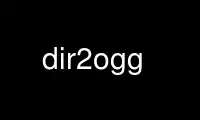
This is the command dir2ogg that can be run in the OnWorks free hosting provider using one of our multiple free online workstations such as Ubuntu Online, Fedora Online, Windows online emulator or MAC OS online emulator
PROGRAM:
NAME
dir2ogg - Convert MP3, WAV, and M4A files to OGG format
SYNOPSIS
dir2ogg [ options ] path [path] ...
DESCRIPTION
dir2ogg converts MP3, M4A, WMA and WAV files to the open-source OGG format. dir2ogg is a
python script that simply binds together mpg123, faad, and oggenc making it easier for the
user to convert his/her music files. OGGs are about 15 to 20 percent smaller than MP3
files, with the same relative audio quality. dir2ogg can be called with the -d flag at the
command line to convert any number of directories at once, or given MP3, M4A, WMA, and/or
WAV filenames as arguments, dir2ogg will convert only those files. If converting WAV, M4A
or WMA files with -d you must add the -w, -m or -W command line flags respectively. These
flags are not neccesary unless using -d. Note that converting M4A files requires you to
have faad installed, and converting WMA files requires mplayer.
Keep in mind that converting from MP3 or M4A to OGG is a conversion between two lossy
formats. This is fine if you just want to free up some disk space, but if you're a
hard-core audiophile you may be disappointed. I really can't notice a difference in
quality with 'naked' ears myself.
General Options
-h or --help
print quick usage details to the screen.
-d or --directory
convert all MP3 files in directory. WAV and M4A files will be converted if used
with the -w and -m command line flags. This option is for compatibility purposes
only and does not need to be specified anymore.
-r or --recursive
like -d but descends recursively into directories.
-p or --preserve-wav
preserve all WAV files. By default they are deleted.
-P or --no-pipe
Do not use pipes to send data from the decoder to the encoder, use temporary wav
files instead.
--delete-input
Delete the input file after conversion
-v or --verbose
increase dir2ogg's verbosity.
-Q or --quiet
Do not display progress messages, except the name of the file which is currently
converted. Some decoders provide no way to disable messages and thus may still
display some.
Conversion options
--convert-all
Convert all supported audio files found in the directories given on the command-
line to Ogg Vorbis.
-f or --convert-ape
Convert all APE (Monkey's Audio) files found in the directories given on the
command-line to Ogg Vorbis, using either ogg123 or flac or mplayer.
-f or --convert-flac
Convert all FLAC (Free Lossless Audio Codec) files found in the directories given
on the command-line to Ogg Vorbis, using ogg123 or flac or mplayer.
-m or --convert-m4a
convert all M4A (MPEG-4 Audio) files found in the directories given on the command-
line to Ogg Vorbis, using faad or mplayer. For decoding ALAC (Apple Lossless)
files, 'alac-decoder' may be used.
-m or --convert-mpc
convert all MPC (MusePack) files found in the directories given on the command-line
to Ogg Vorbis, using mpcdec or mplayer.
-W or --convert-wma
Convert all WMA (Windows Media Audio) files found in the directories given on the
command-line to Ogg Vorbis, using mplayer.
-w or --convert-wav
Convert all WAV files found in the directories given on the command-line to Ogg
Vorbis.
-V or --convert-wv
Convert all WV (WavPack) files found in the directories given on the command-line
to Ogg Vorbis.
-n or --no-mp3
ingore all MP3 files found in directories given on the command-line.
--(ape|flac|m4a|mp3|mpc|wma|wv)-decoder=COMMAND
Set the decoder you want to use for one filetype, e.g.: --mp3-decoder=lame. Run
dir2ogg --help to see the available decoders.
-qN or --quality=N
OGG quality. N is a number between -1 and 10. Default is 3. Decimals are OK (ie:
3.7)
-t or --smart-mp3
Try to use the same quality as the input file. MP3 input only!
EXIT CODES
dir2ogg exits with 0 on success, 1 for most errors, and 2 if conversion of one or more
files failed (most likely due to an internal error).
Use dir2ogg online using onworks.net services
